CAD參照設置命令用于為當前文件中的圖形附著外部參照,用來使附著的對象與當前圖形文件存在一種參照關系。下面我們來介紹各個命令的使用吧。
執行【插入】|【DWG參照】命令,如下圖所示。執行該命令后,在打開的【選擇參照文件】對話框中所要附著的圖形文件,然后單擊【打開】按鈕,系統將彈出【外部參照】對話框,下面介紹其中的各個選項。
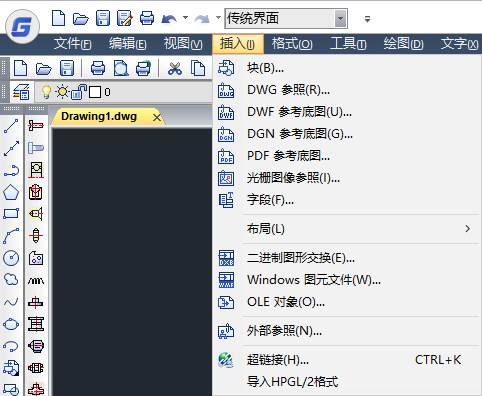
【名稱】文本框:當附著一個外部參照后,該外部參照的名稱將出現在此文本框中,并且此外部參照文件所在的位置及路徑都顯示在文本框的下部。如果當前圖形文件中包含多個參照時,這些參照的文件名都排列在此文本框中。單擊【名稱】文本框右側的【瀏覽】按鈕,可以打開【選擇參照文件】對話框,用戶可以從中為當前圖形選擇新的外部參照。
【參照類型】選項組:用于指定外部參照圖形的引用類型。引用的類型主要影響嵌套參照圖形的顯示。系統提供了【附著型】和【覆蓋型】兩種參照類型。如果在一個圖形文件中以“附著型”的方式引用了外部參照圖形,當這個圖形文件又被參照在另一個圖形文件中時,浩辰CAD仍然顯示這個圖形文件中嵌套的參照圖形;如果在一個圖形文件中以“覆蓋型”的方式引用了外部參照圖形,當這個圖形文件又被參照在另一個圖形文件中時,浩辰CAD將不再顯示這個圖形文件中嵌套的參照圖形。
【路徑選擇】下拉列表:用于指定外部參照的保存路徑。浩辰CAD提供了完整路徑、相對路徑和無路徑三種路徑類型。將路徑類型設置為相對路徑之前,必須保存當前圖形。
以上就是浩辰CAD中各個參照命令的簡單介紹,希望大家能夠了解和掌握,更多的教程可以到官網學習和了解。

2023-11-09

2023-11-09

2023-11-09

2023-11-09

2023-11-08

2023-11-07

2023-11-07

2023-11-07

2023-11-06

2023-11-06

2023-11-03

2023-11-03
